Cara Melihat MAC Address pada Komputer
Cara Melihat MAC Address pada Komputer, Setiap perangkat jaringan atau antarmuka Memiliki fitur untuk cek dan melihat MAC Address pada Komputer, seperti adaptor Wi-Fi laptop Anda, memiliki ID perangkat keras unik yang disebut MAC (atau "kontrol akses media"). Anda dapat menemukan alamat MAC untuk kartu jaringan Anda di Windows 10 hanya dalam beberapa langkah.
Ada beberapa alasan Anda mungkin perlu mencari alamat MAC Anda, juga dikenal sebagai alamat fisik atau alamat perangkat keras. Jika Anda sedang mengatur router Anda, misalnya, Anda bisa menggunakan pemfilteran alamat MAC untuk menentukan perangkat yang diizinkan untuk terhubung ke jaringan berdasarkan alamat MAC mereka.
Namun, ini bukan benar-benar cara yang kuat untuk mengamankan jaringan Anda, karena alamat MAC dapat dengan mudah diubah atau palsu.) Alasan lain adalah jika router Anda mencantumkan perangkat yang terhubung dengan alamat MAC mereka dan Anda ingin mencari tahu perangkat yang mana
Berikut ini langkah langkah melihat MAC Address:
Ada beberapa alasan Anda mungkin perlu mencari alamat MAC Anda, juga dikenal sebagai alamat fisik atau alamat perangkat keras. Jika Anda sedang mengatur router Anda, misalnya, Anda bisa menggunakan pemfilteran alamat MAC untuk menentukan perangkat yang diizinkan untuk terhubung ke jaringan berdasarkan alamat MAC mereka.
Namun, ini bukan benar-benar cara yang kuat untuk mengamankan jaringan Anda, karena alamat MAC dapat dengan mudah diubah atau palsu.) Alasan lain adalah jika router Anda mencantumkan perangkat yang terhubung dengan alamat MAC mereka dan Anda ingin mencari tahu perangkat yang mana
Berikut ini langkah langkah melihat MAC Address:
Cara Melihat MAC Address Windows 7
- Klik ikon Mulai
- Klik Panel Kontrol
- Pilih Jaringan dan Internet
- Klik Jaringan dan Pusat Berbagi
- Pilih Ubah Pengaturan Adaptor dari daftar di sisi kiri
- Klik kanan pada koneksi yang Anda coba temukan alamat MAC untuk dan pilih Properties .
- Anda akan memiliki ikon terpisah untuk kartu nirkabel Anda; kartu Ethernet
- (LAN) Anda dan adaptor Virtual WiFi MiniPort (jika Anda memilikinya),
- masing-masing dengan alamat MAC-nya sendiri. Pastikan Anda memilih yang benar.
- Arahkan mouse Anda ke kotak teks di bawah menghubungkan menggunakan . Alamat MAC Anda akan muncul di tooltip dan terdiri dari 12 karakter, misalnya 00: 11: 22: AA: 66: DD
Cara Melihat MAC Address Windows 8
- Di layar Mulai, ketik Jaringan dan Berbagi
- Di bawah kotak pencarian, pilih Pengaturan
- Klik Jaringan dan Pusat Berbagi :
- Pilih Ubah Pengaturan Adaptor dari daftar di sisi kiri
- Klik kanan pada koneksi yang Anda coba temukan alamat MAC untuk dan pilih Properties .
- Anda akan memiliki ikon terpisah untuk kartu nirkabel Anda; kartu Ethernet
- (LAN) Anda dan adaptor Virtual WiFi MiniPort (jika Anda memilikinya),
- masing-masing dengan alamat MAC-nya sendiri. Pastikan Anda memilih yang benar.
- Arahkan mouse Anda ke kotak teks di bawah menghubungkan menggunakan.
- Alamat MAC Anda akan muncul di tooltip dan terdiri dari 12 karakter, misalnya
- 00: 11: 22: AA: 66: DD
Cara Melihat MAC Address Windows 10
- Klik kanan ikon Mulai
- Pilih Koneksi Jaringan
- Klik kanan pada Icon Ethernet
- Pilih Status
- Klik tombol Rincian
- Alamat MAC diberikan dalam baris Alamat Fisik dan terdiri dari 12 karakter misalnya 00: 11: 22: AA: 66:
Cara Melihat MAC Address pada Komputer dengan CMD
- Tekan tombol Windows + R di keyboard > Ketik perintah CMD
- Berikutnya ketikkan perintah berikut ipconfig/all lalu tekan enter
- Lihat di bagian Physical address untuk mengetahui Mac address pada komputer anda.
Demikian untuk Cara Melihat MAC Address pada Komputer untuk mengunakan cmd bisa di windows xp / 7 / 8 / 10 sama saja penerapannya semoga bemanfaat terimakasih.
ARTIKEL KOMPUTER LAINNYA
- Cara Memformat Flashdisk di Windows dan Mac
- Cara Instal Dan Menggunakan WhatsApp di Mac
- 5 Cara Mengambil Screenshot di Macbook
- 4 Cara Mengatur Auto Shutdown Otomatis Windows 10
- 2 Cara Menonaktifkan Layar Kunci (Lock Screen) Windows 10
- 4 Cara Keluar (Sign out) Dari Windows 10
- Cara Menyalin Screenshot Dan Video PS4 Ke USB Flash Drive



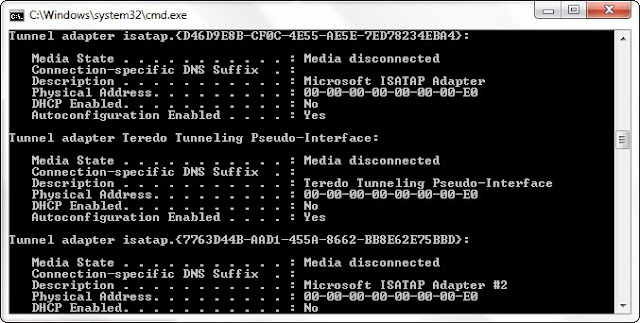
Belum ada Komentar untuk "Cara Melihat MAC Address pada Komputer"
Posting Komentar